TODO・重要度や付箋を検索する
TODOや重要度・付箋を検索して、表示できます。
TODOのステータス別、重要度別に検索したいときは、一覧から選ぶだけで簡単に検索できます。
「TODOの期限」「TODOのカテゴリ」や「付箋の種別」は自由に入力できるため、検索条件は用意されていません。はじめに検索条件を追加してから検索します。
検索する
- ノート編集画面で
 >「タグ検索」をタップします。
>「タグ検索」をタップします。 - 検索条件をオンにして「検索」をタップします。
検索結果一覧に、条件に合う結果が表示されます。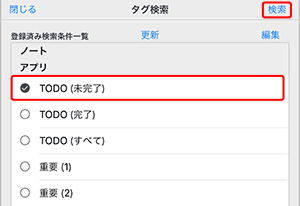
検索結果から選びタップすると、選んだアイテムなどが選択されて表示されます。
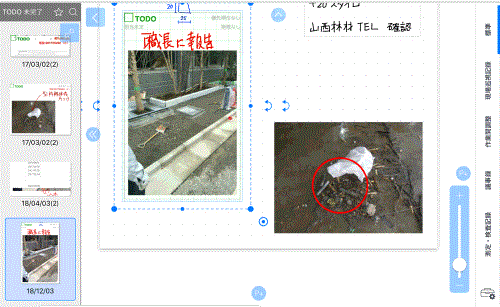
*検索結果一覧では、サムネイルをドラッグしたり長押ししたりして、移動・コピー・編集できません。
 をタップし、表示されるメニューから表示モードを切り替えることができます。
をタップし、表示されるメニューから表示モードを切り替えることができます。
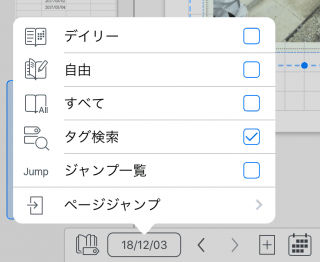
- 目的の検索条件がない場合は、検索条件を登録または設定してから検索します。
同じ検索条件ですばやく検索する
ノート編集画面下部の![]() をタップすると、前回と同じ条件で検索した結果が検索結果一覧に表示されます。
をタップすると、前回と同じ条件で検索した結果が検索結果一覧に表示されます。
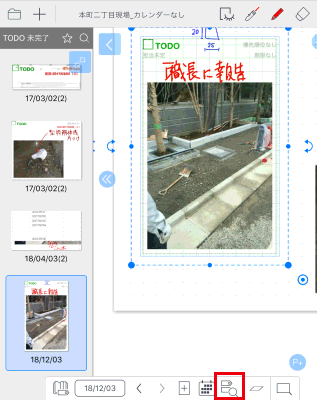
*![]() をタップするたびに、検索結果とデイリーページの表示が切り替わります。
をタップするたびに、検索結果とデイリーページの表示が切り替わります。
検索結果一覧について
 をタップしてタグ検索画面を表示し、ほかの条件で検索できます。
をタップしてタグ検索画面を表示し、ほかの条件で検索できます。 をタップすると、よく使う検索条件の一覧が表示されます。
をタップすると、よく使う検索条件の一覧が表示されます。
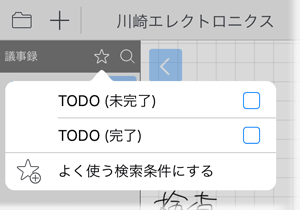
*検索した後で
 をタップし、「よく使う検索条件にする」をタップすると、よく使う検索条件の一覧に登録できます。
をタップし、「よく使う検索条件にする」をタップすると、よく使う検索条件の一覧に登録できます。 をタップすると、検索結果一覧を大きく表示できます。
をタップすると、検索結果一覧を大きく表示できます。
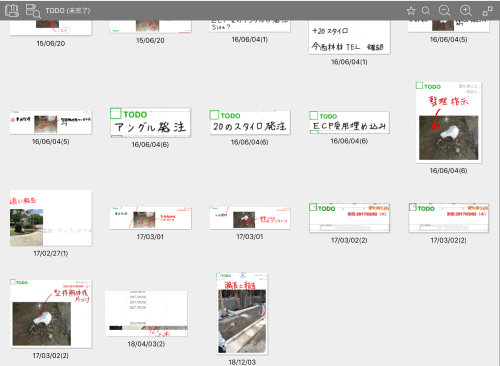
*
 をタップすると、元の画面に戻ります。
をタップすると、元の画面に戻ります。
 検索する
検索する 付箋・指摘の検索条件を登録する
付箋・指摘の検索条件を登録する